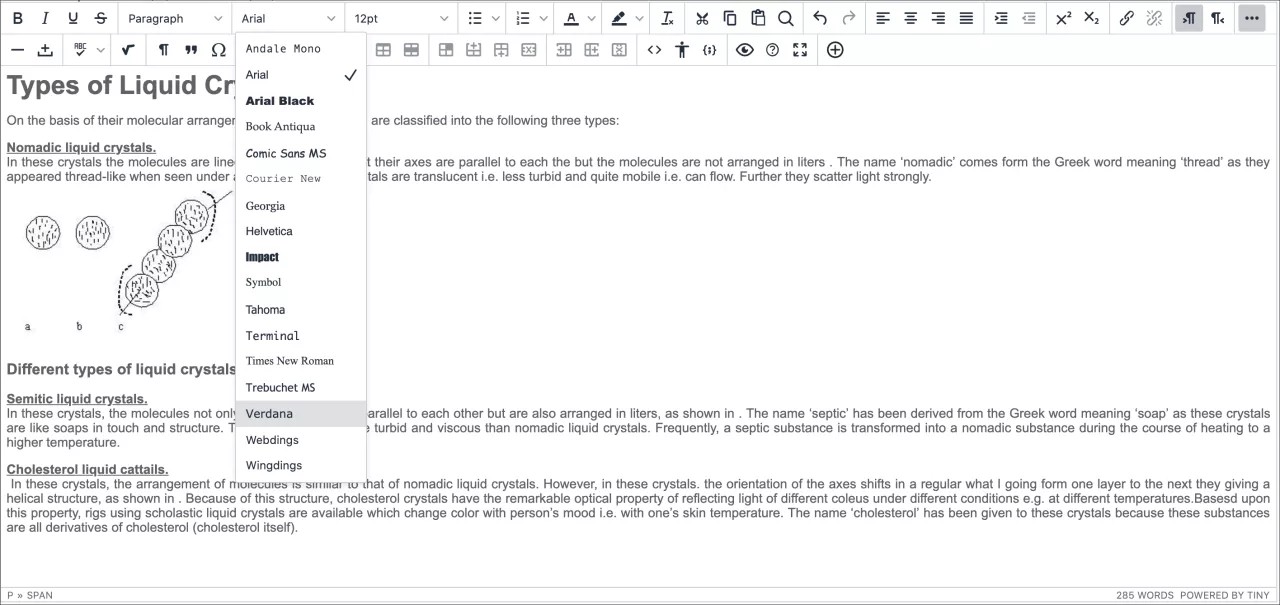内容编辑器是独立于平台的所见即所得的编辑器,由 Moxiecode Systems AB 基于 TinyMCE 在 LGPL 协议下发布的开源许可软件。内容编辑器具有很多新增功能和增强功能,可以取代旧文本编辑器。
利用内容编辑器,用户可以在能创建文本块的地方创建专业、生动的内容。
内容编辑器中的功能摘要:
- 支持目前上市的几乎每种主要的 Web 浏览器。
- 与其他大多数基于 Web 的 HTML 编辑器相比,轻量编辑引擎更小、加载更快。
- 用户可以在仅包含基本格式设置选项的紧凑的单行操作栏或包含所有可用选项的扩展操作栏之间切换。
- 列出数字和项目符号选项。
- 符号、块引用、水平规则和表情符号。
- HTML 和 CSS(层叠样式表)编辑功能。
- 高级表格创建和编辑控件。
- 适用于已添加对象的高级演示和格式控件。
- 不同文件格式的扩展支持,包括图像、媒体、聚合对象等。
- WIRIS 公式编辑器是一个功能强大而又易于使用的可视公式编辑器,将取代 WebEQ 和 MathML。
拼写检查和公式编辑器功能的可用性无法在环境、课程或组织级别进行修改。此工具的可用性不再可自定义。
配置公式编辑器图像服务
WIRIS 公式编辑器是一个功能齐全的公式编辑器,用户可以使用简单的可视编辑工具来编写公式,然后将这些等式作为高质量、紧凑的 .png 图像嵌入内容中。
要配置公式编辑器图像服务,请在管理员面板的工具和实用工具区域,选择公式编辑器图像服务。
将显示公式编辑器图像服务页面。
- 服务协议:选择 HTTP(不加密)或 HTTPS(加密)。
- 主机:主机名(应该与安装 Blackboard Learn 的服务器相同)。
- 图像服务端口:使用的端口号(默认是 80)。
- 服务路径:呈现数学图像文件的主机目录位置。
- 代码库路径:安装数学图像服务 Applet 文件的主机目录位置。
屏幕阅读器目前无法访问由 WIRIS 创建的公式编辑器。
辅助功能
WIRIS 编辑器的无障碍访问功能可让所有用户使用数学功能。WIRIS 编辑器利用 Web 浏览器中的无障碍访问功能。用户不必安装其他软件,便可使用可访问的公式提供内容。
向内容编辑器添加新字体
可以向内容编辑器添加新字体,以便扩展在课程中向用户显示文本的方式。例如,您可以添加名为 Open Dyslexic 的特殊字体,以帮助学生更准确地阅读。还可以添加 Biblestudytools.com 提供的希腊语和希伯来语字体,以便学生可以键入这些语言中的特殊字符。向内容编辑器添加字体提供了一种新方式,用于在 Blackboard Learn 中内容编辑器出现的任何位置设置文本格式。
提前进行一些计划和准备可确保学生和教师可以在您添加新字体之后,能够在内容编辑器中看到和使用这些字体。所有最终用户都必须将字体安装在本地计算机上。在某些情况下,用户需要在浏览器中设置默认字体才能看到新字体。添加新字体之前:
- 给用户提供一个下载字体的方法。可以提供指向 Internet 上的下载站点的链接,或是通过资源库提供文件。
- 为 Mac 和 PC 用户提供有关如何在其计算机上安装新字体的清楚说明。
- 提供有关在 Blackboard 支持的浏览器中设置默认字体的清楚说明。
准备好所有资源之后,您便可向内容编辑器添加字体。这将通过复制和编辑语言包来完成。语言包控制显示在 Blackboard 用户界面中的所有文本。有关如何向语言包添加新字体选项的说明,请参阅向内容编辑器添加新字体。
新语言包经过编辑并添加回 Blackboard 之后,您需要在系统中将其设为可用,这样学生和教师才能够选择在课程中使用它。如果您未将编辑的语言包设置为系统默认设置,请向最终用户提供有关如何设置其课程语言包首选项的说明。
向 Blackboard Learn 内容编辑器添加新字体可改进教学和学习体验。新字体可激发创造性,提供使用其他语言的方式,帮助用户更准确地阅读。
关于拼写检查词典的简短说明
多年前用户可能需要自行添加字体,现在不用了。在 Unicode 字体得到广泛采用之前,用户常常会为中文或希腊文等语言加载字体,或者支持本国语言中使用的字符。现在使用的字体支持这些语言的必要字符集,不再需要加载特殊的字体来提供额外的语言支持,因此,3900.0 以上的版本不再提供通过加载自定义拼写检查词典来支持多语言的功能。